下载 CentOS7
最小化 iso
http://iso.mirrors.ustc.edu.cn/centos/7.9.2009/isos/x86_64/CentOS-7-x86_64-Minimal-2009.iso文章源自浅海拾贝-https://blog.terwergreen.com/paralle_desktop-install-centos7-z1mja9b.html
完全版 iso
https://iso.mirrors.ustc.edu.cn/centos/7.9.2009/isos/x86_64/CentOS-7-x86_64-Everything-2207-02.iso文章源自浅海拾贝-https://blog.terwergreen.com/paralle_desktop-install-centos7-z1mja9b.html
Paralle Desktop 新建虚拟机
注意一下:Paralle 安装 CentOS7 有两个坑文章源自浅海拾贝-https://blog.terwergreen.com/paralle_desktop-install-centos7-z1mja9b.html
1、要选择自动安装,勾选安装前设定文章源自浅海拾贝-https://blog.terwergreen.com/paralle_desktop-install-centos7-z1mja9b.html
2、安装前设定,要设置虚拟机监控程序为 Paralle,默认是 Apple文章源自浅海拾贝-https://blog.terwergreen.com/paralle_desktop-install-centos7-z1mja9b.html
第二点非常重要,要不然启动会失败。文章源自浅海拾贝-https://blog.terwergreen.com/paralle_desktop-install-centos7-z1mja9b.html
正常情况下,是下面的页面,一直跑日志:文章源自浅海拾贝-https://blog.terwergreen.com/paralle_desktop-install-centos7-z1mja9b.html
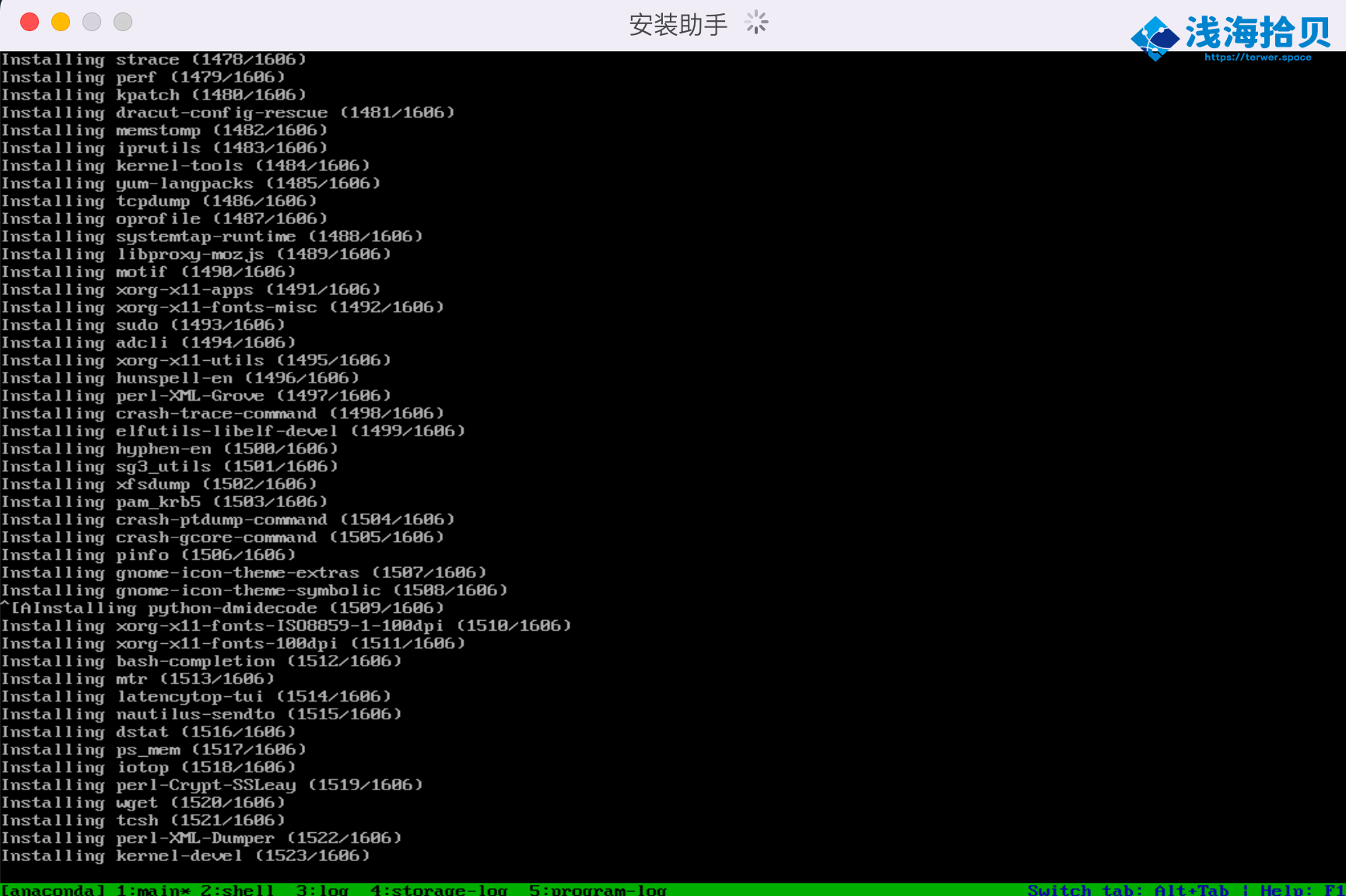 文章源自浅海拾贝-https://blog.terwergreen.com/paralle_desktop-install-centos7-z1mja9b.html
文章源自浅海拾贝-https://blog.terwergreen.com/paralle_desktop-install-centos7-z1mja9b.html
最后出现登录界面,大功告成。文章源自浅海拾贝-https://blog.terwergreen.com/paralle_desktop-install-centos7-z1mja9b.html
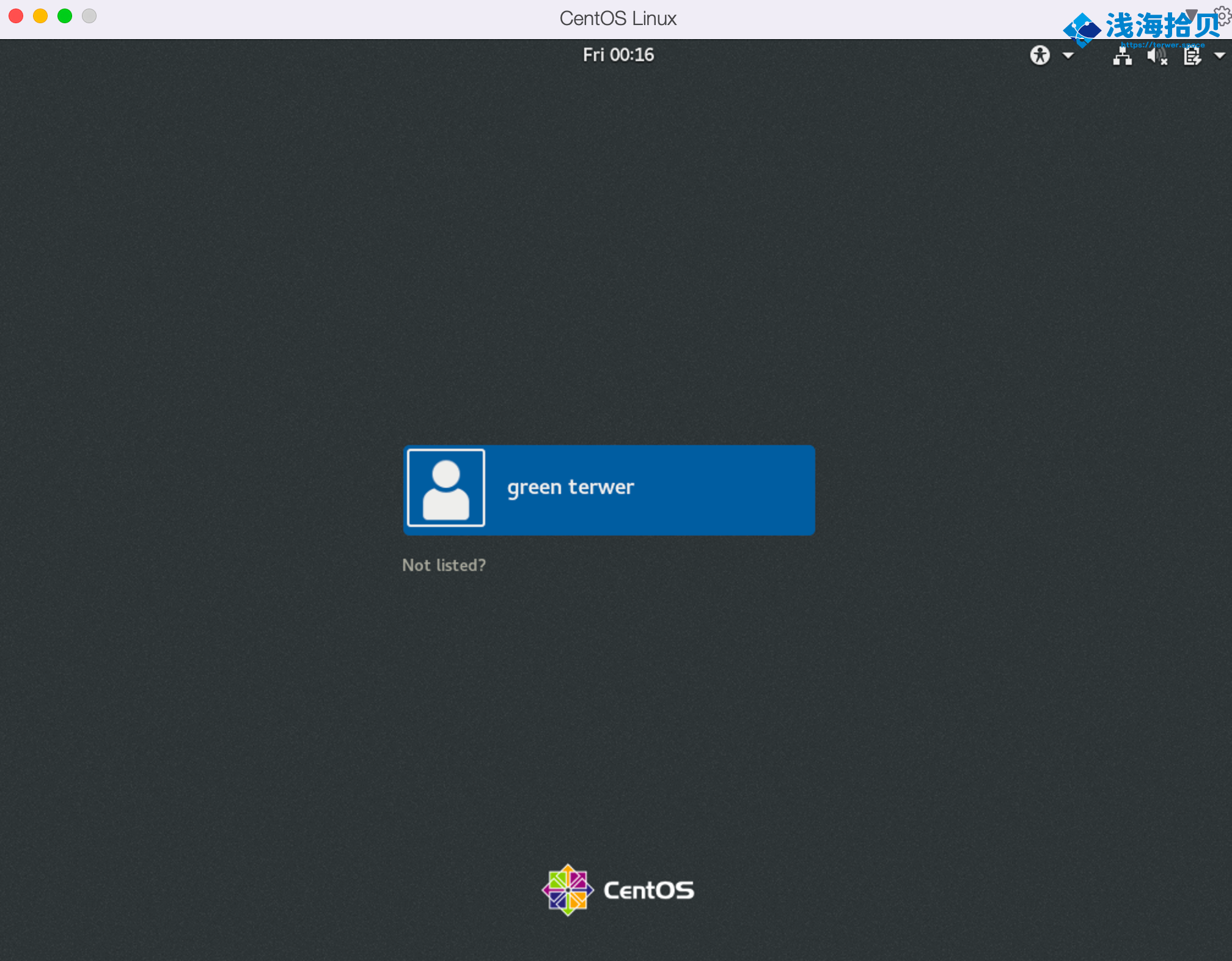 文章源自浅海拾贝-https://blog.terwergreen.com/paralle_desktop-install-centos7-z1mja9b.html
文章源自浅海拾贝-https://blog.terwergreen.com/paralle_desktop-install-centos7-z1mja9b.html
登录之后熟悉的界面。文章源自浅海拾贝-https://blog.terwergreen.com/paralle_desktop-install-centos7-z1mja9b.html
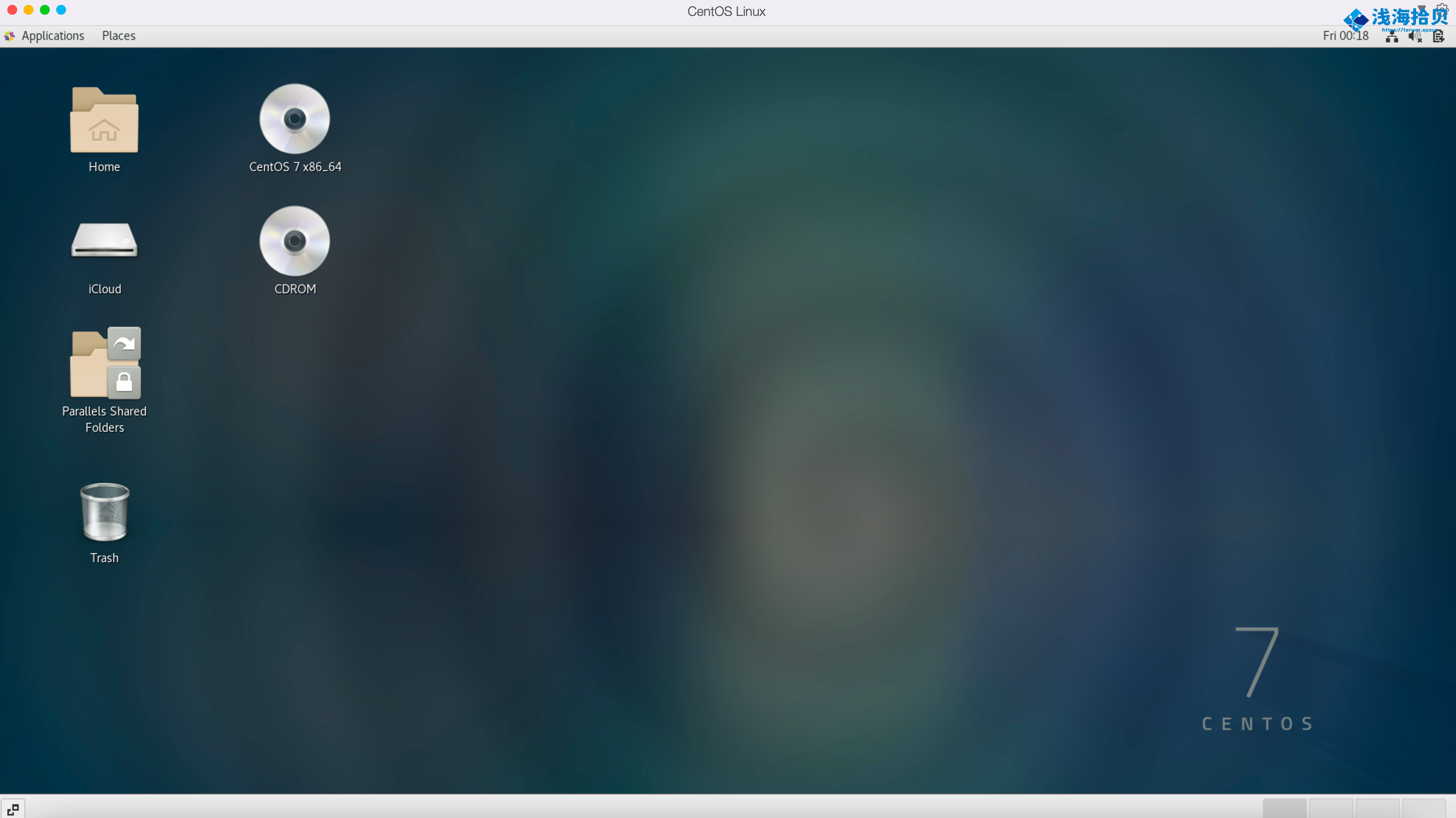 文章源自浅海拾贝-https://blog.terwergreen.com/paralle_desktop-install-centos7-z1mja9b.html
文章源自浅海拾贝-https://blog.terwergreen.com/paralle_desktop-install-centos7-z1mja9b.html
Centos7图形化界面设置固定IP
System Tools->Settings->Network->Wired->IPv4文章源自浅海拾贝-https://blog.terwergreen.com/paralle_desktop-install-centos7-z1mja9b.html
注意:文章源自浅海拾贝-https://blog.terwergreen.com/paralle_desktop-install-centos7-z1mja9b.html
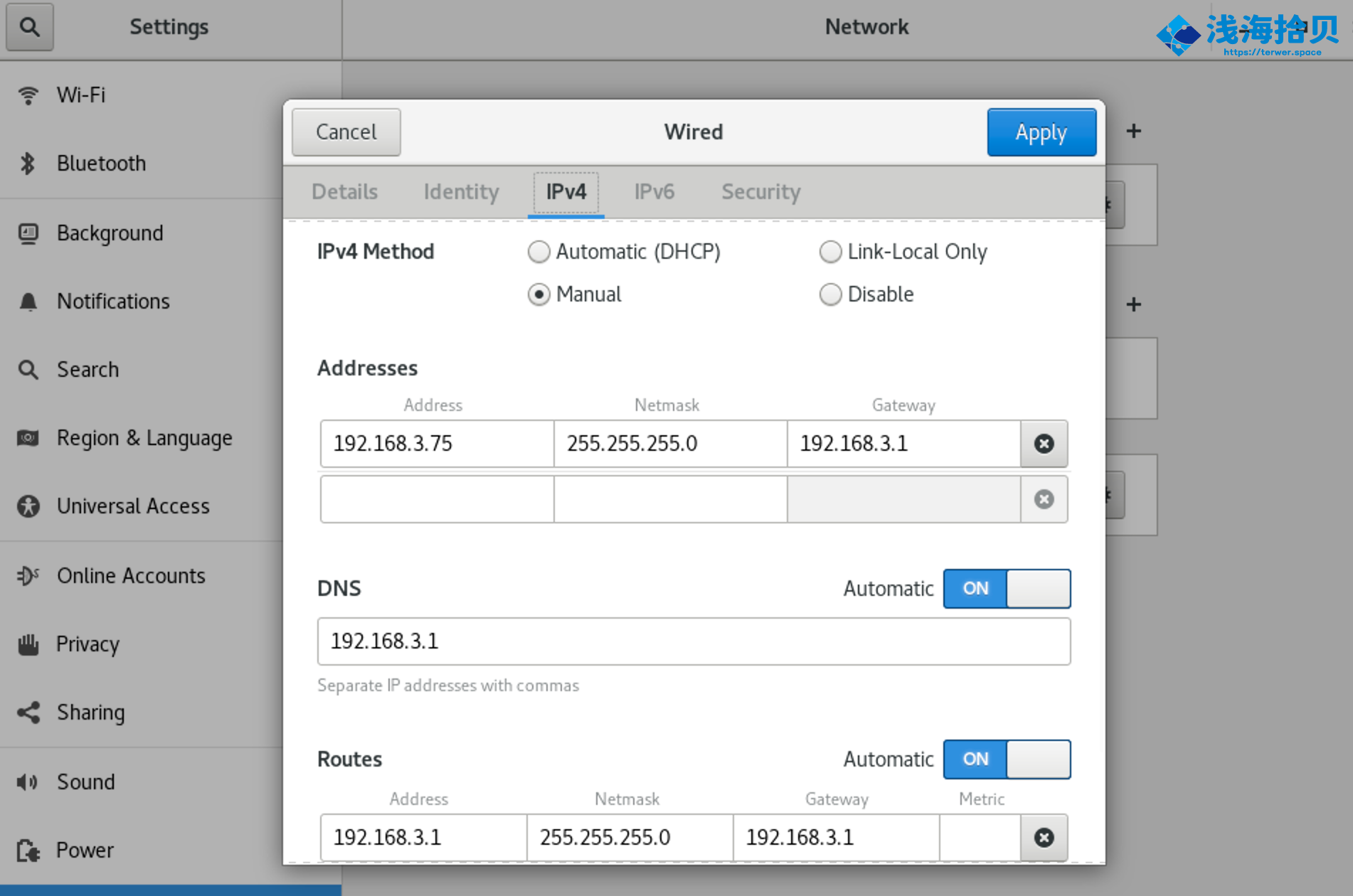 文章源自浅海拾贝-https://blog.terwergreen.com/paralle_desktop-install-centos7-z1mja9b.html
文章源自浅海拾贝-https://blog.terwergreen.com/paralle_desktop-install-centos7-z1mja9b.html
这里有一个需要注意的地方,Parallel的网络要设置成WiFi文章源自浅海拾贝-https://blog.terwergreen.com/paralle_desktop-install-centos7-z1mja9b.html
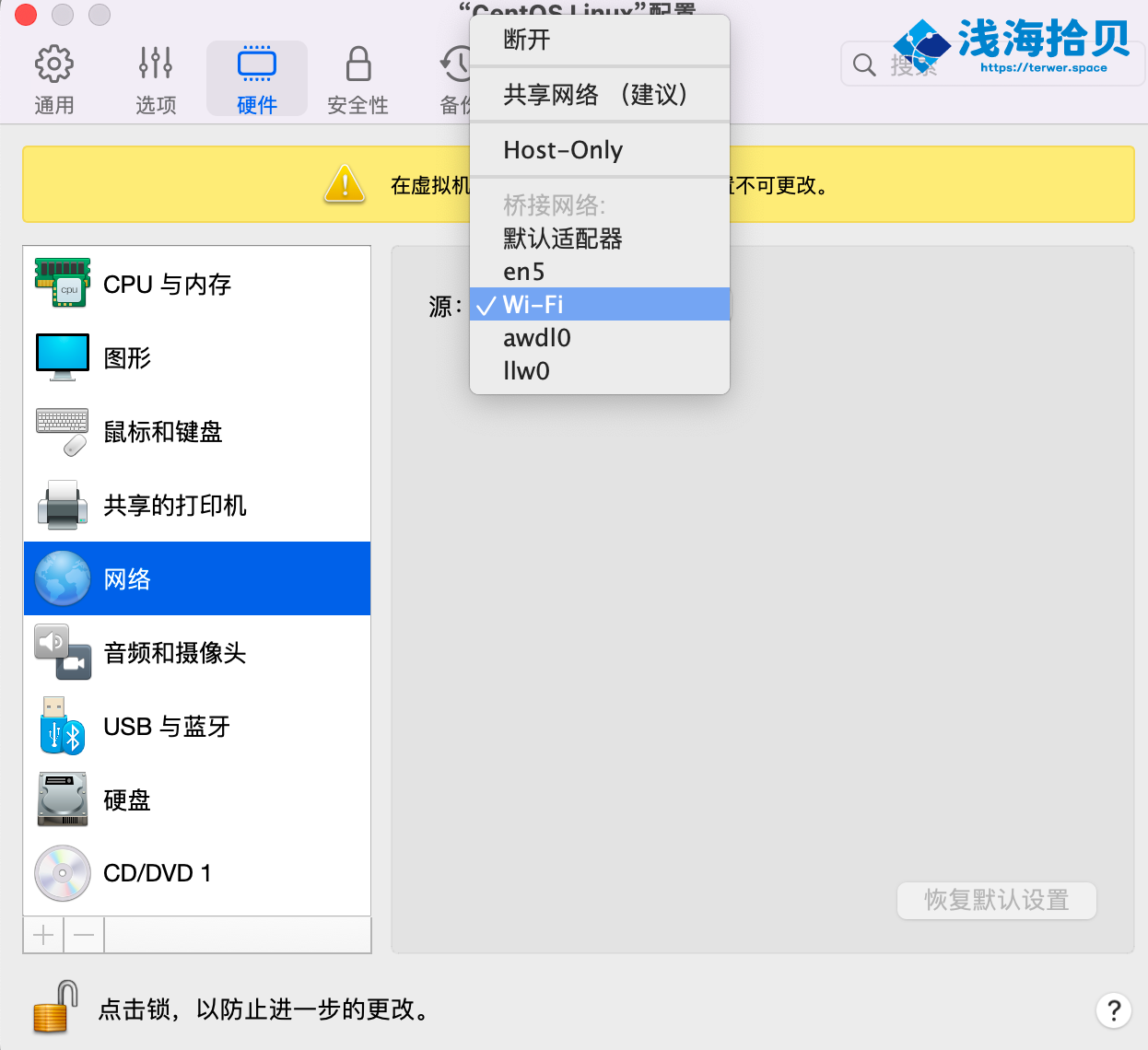 文章源自浅海拾贝-https://blog.terwergreen.com/paralle_desktop-install-centos7-z1mja9b.html
文章源自浅海拾贝-https://blog.terwergreen.com/paralle_desktop-install-centos7-z1mja9b.html
文章源自浅海拾贝-https://blog.terwergreen.com/paralle_desktop-install-centos7-z1mja9b.html
- 扫码加我微信
- 验证消息请输入:来自你的博客
-

- 我的微信公众号
- 微信扫一扫与我交流吧
-

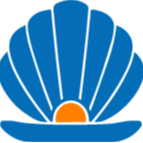

评论